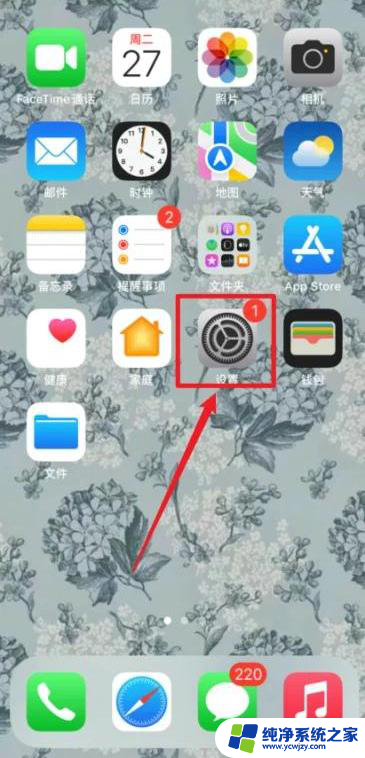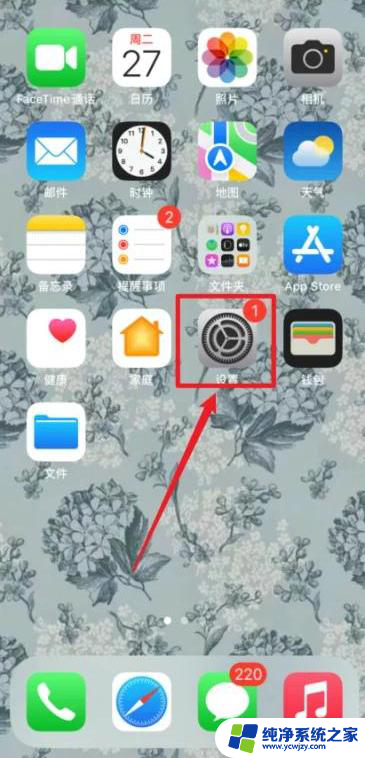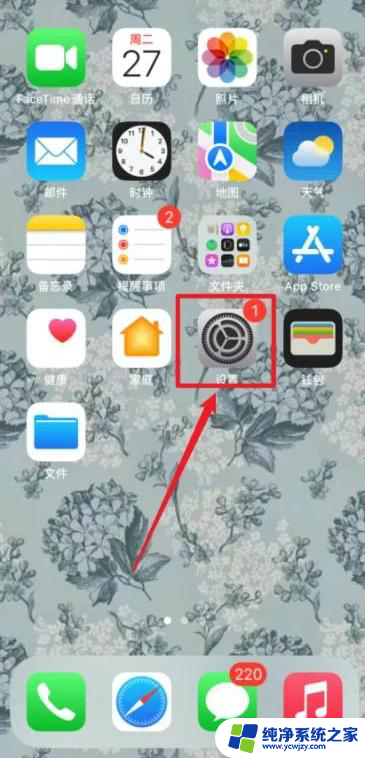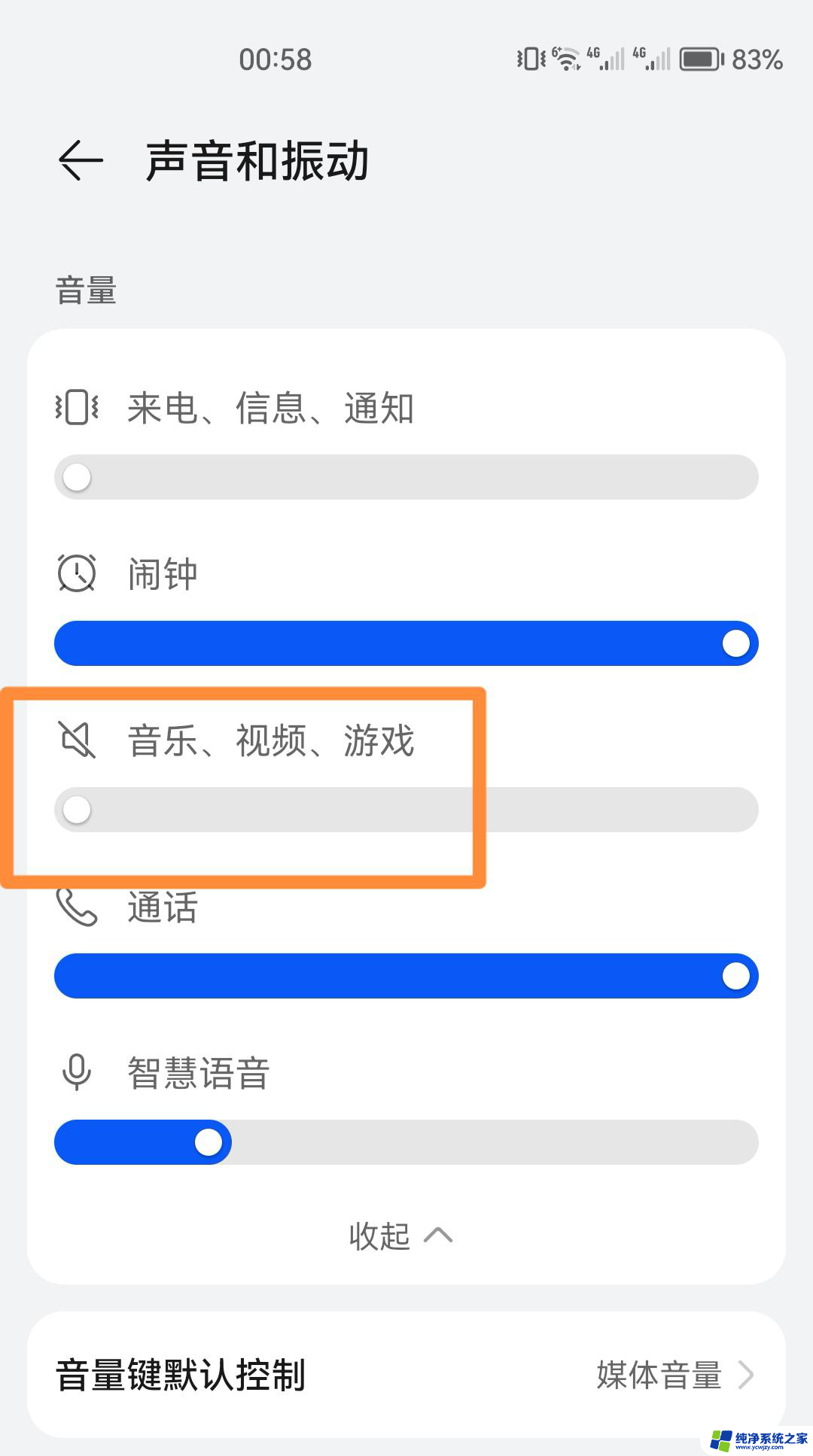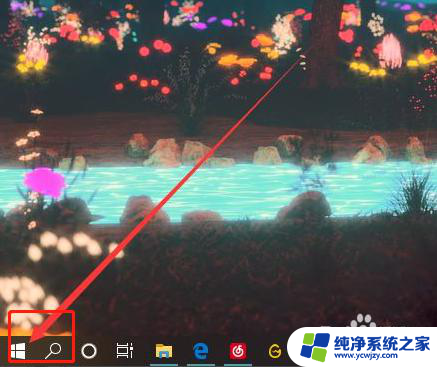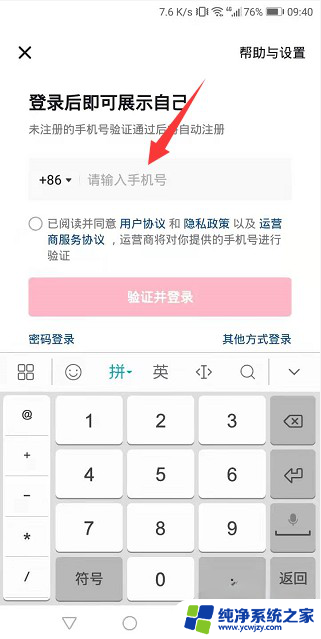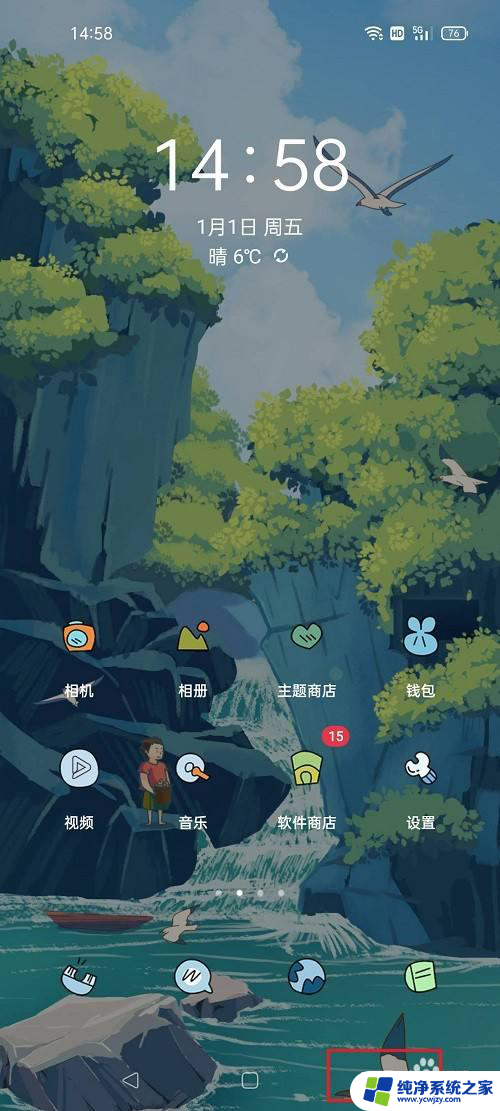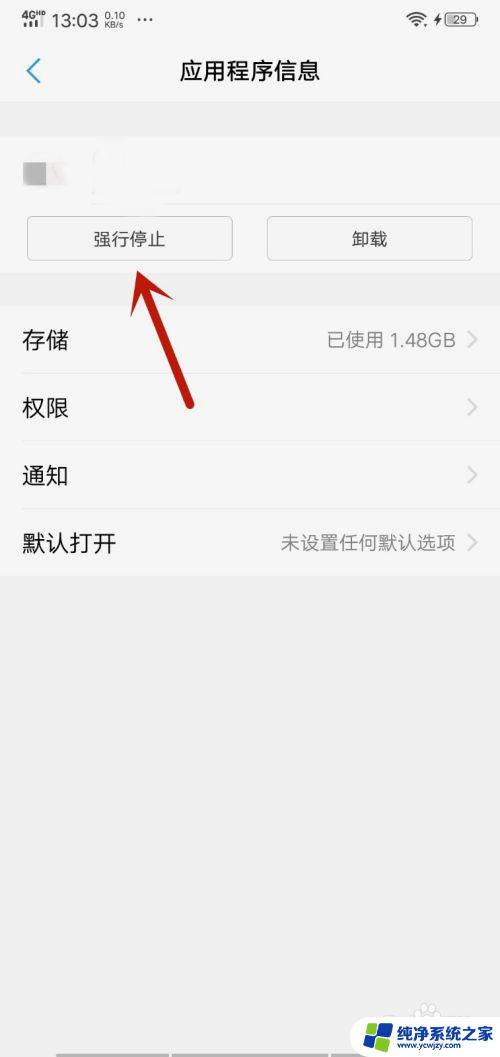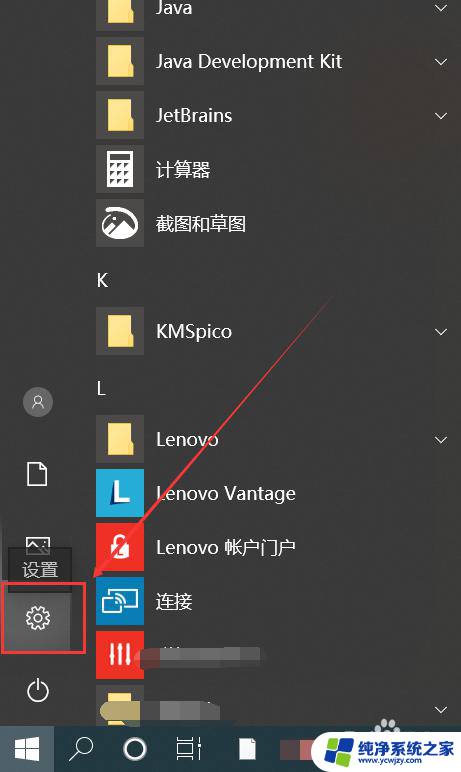抖音极速版9怎么关闭后台播放 怎么关闭抖音极速版后台运行
更新时间:2024-02-23 15:51:47作者:xiaoliu
抖音极速版9是近年来备受热议的一款短视频应用,它的快速播放和精彩内容吸引了众多用户,有时候我们可能希望关闭抖音极速版9的后台播放功能,以减少手机的耗电量或避免干扰其他应用的正常运行。如何关闭抖音极速版9的后台播放呢?本文将为大家介绍几种简便的方法,让您尽享抖音极速版9的精彩内容,同时避免后台运行带来的不便。
怎么关闭抖音极速版后台运行
具体步骤:
1.iPhone12,iOS 15.4.1为例,对于苹果手机的iOS系统来说。要关闭抖音极速版的后台运行,就是需要关闭后台APP刷新功能。具体的方法是打开苹果手机的设置。
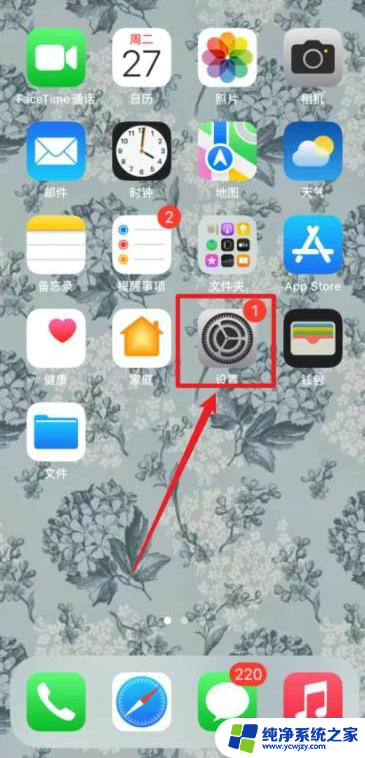
2.在设置界面下滑到APP区域,点击进入抖音极速版的设置。
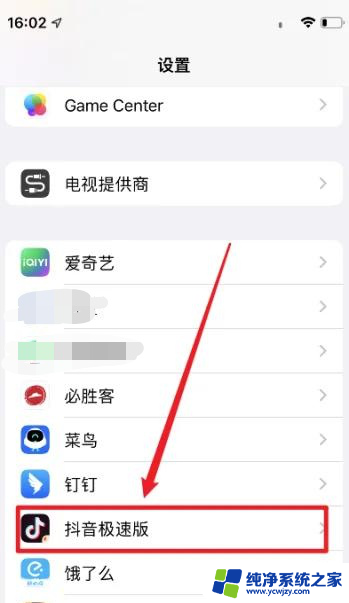
3.进入抖音极速版的APP设置,找到后台APP刷新的开关。
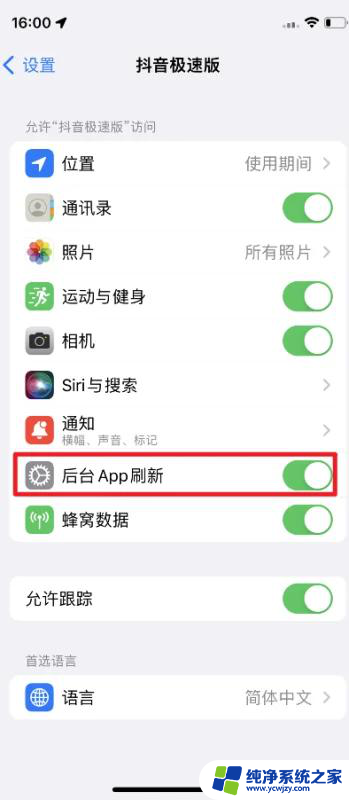
4.关闭抖音极速版的后台APP刷新的开关,就关闭了苹果手机上的抖音极速版的后台运行。
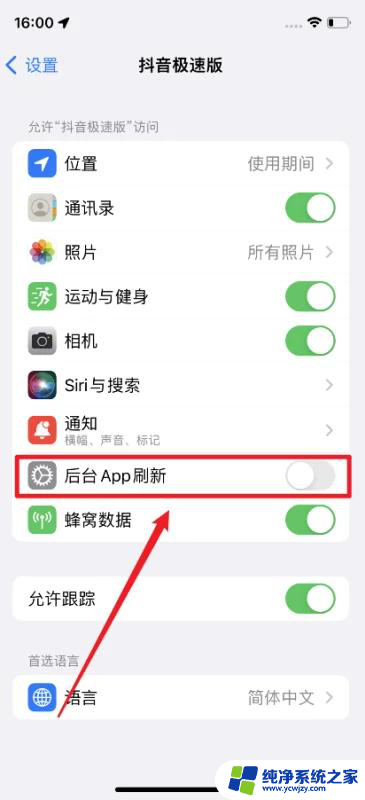
以上就是抖音极速版9怎么关闭后台播放的全部内容,有遇到相同问题的用户可参考本文中介绍的步骤来进行修复,希望能够对大家有所帮助。